
| .: cstrike .: cs-fun .: cs:source .: cs-arena .: sonstige .: detailtexes |
|
| .: tutorials .: tutorials² .: downloads |
|
| .: about .: news .: gbook .: impressum |
|
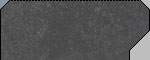 |
|
| VTF2TGA
Bei Vtf2Tga handelt es sich um ein Programm mit dem man *.vtf Dateien in *.tga Dateien umwandeln kann. Das kann zum Beispiel sinnvoll sein wenn man einige Standardtexturen nachbearbeiten will. Das Programm findet man in unter ../sourcesdk/bin und ist eigentlich recht einfach zu bedienen. Um eine *.vtf Datei umzuwandeln startet man Vtf2Tga mit dem Parameter -i und gibt den Pfad zu der *.vtf Datei mit die man umwandeln m├Âchte. Am besten schreibt man sich daf├╝r eine Batchdatei. In dieser k├Ânnte folgendes stehen: D:\Steam\SteamApps\name\sourcesdk\bin\vtf2tga -i D:\Texturen\vtf\dirtfloor009c Pause Diese Batchdatei w├╝rde die vtf Datei dirtfloor009c in eine *.tga Datei umwandeln. Die Pfade m├╝ssen nat├╝rlich angepasst werden. Das Pause am Ende bewirkt nur das sich die Datei nicht sofort schlie├čt damit man sieht falls es zu einem Fehler kommen sollte. Das Ganze ist ja sch├Ân und gut, wenn man aber mehrere *.vtf Dateien umwandeln will kann das ziemlich aufwendig sein. Um sich diese m├╝hselige Arbeit sparen zu k├Ânnen erstellt man am besten eine Batchdatei die s├Ąmtliche *.vtf Dateien in einem Ordner umwandelt. Eine solche Datei k├Ânnte wie folgt aussehen: FOR %%I IN (D:\Texturen\vtf\*.vtf) DO D:\Steam\SteamApps\name\sourcesdk\bin\vtf2tga -i %%I Pause Diese Batchdatei macht nichts anderes als jede *.vtf Datei in dem Ordner D:\Texturen\vtf in eine *.tga Datei umwandeln. Dazu wird f├╝r jede *.vtf Datei, Vtf2Tga gestartet und die jeweilige *.vtf Datei als Parameter ├╝bergeben. Eine andere M├Âglichkeit ist Windows zu sagen das vtf2tga automatisch eine *.vtf Datei in eine *.tga Datei umwandelt wenn ihr auf sie doppelklickt. Das k├Ânnt ihr in den Ordneroptionen von Windows festlegen. >> Start -> Einstellungen -> Systemsteuerung -> Ordneroptionen -> Dateitypen Jetzt sollte man eine Liste mit s├Ąmtlichen Dateitypen vor sich haben. Man w├Ąhlt VTF aus und klickt auf "erweitert". Sollte "VTF" nicht in der Liste enthalten sein kann man es mit "Neu" hinzuf├╝gen. Nachdem man auf "erweitert" geklickt hat w├Ąhlt man die Aktion "open" aus und klickt auf "bearbeiten". Es ├Âffnet sich ein Fenster in dem ihr folgende werte eintragt: Vorgang: open Anwendung f├╝r diesen Vorgang: Der Pfad zu vtf2tga mit -i als Parameter. Das k├Ânnte so aussehen: "D:\Games\Steam\SteamApps\name\sourcesdk\bin\vtf2tga.exe" -i "%1" Anwendung vtf2tga Klickt nun auf "ok". Nun sollte vtf2tga automatisch die *.vtf Datei auf die ihr doppelklickt in eine *.tga Datei umwandeln. 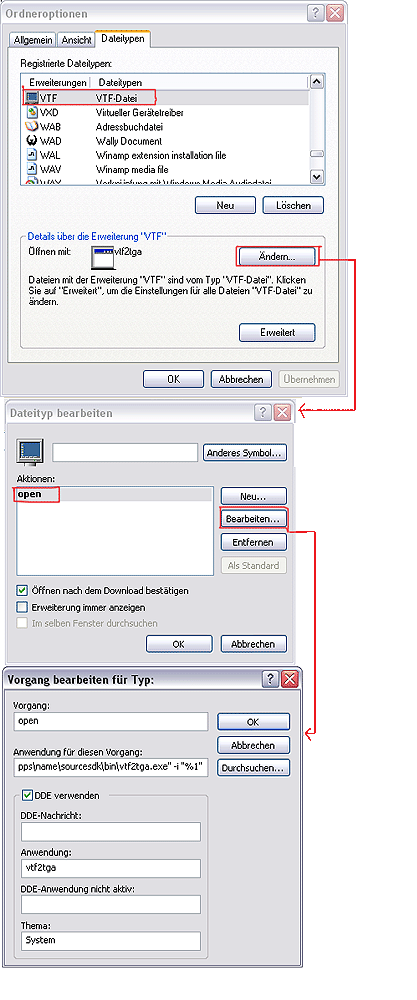
|
||
|
||||||||||